DS CADAM Drafting是一款行业必备的机械模具设计软件。对于机械行业的模具设计久友下载站小编推荐DS CADAM Drafting。它可以帮助用户在短时间内完成一系列机械制图设计,还可以进行混凝土重量的建模,分析和评估;该程序一直是工业2D设计领域以及从开发到现在的生产力方面的领导者;成千上万的CADAM用户和数百万的CADAM工程图支持从汽车和飞机到生物医学设备和消费产品的产品开发。 V5 CADAM绘图功能将为CATIA V5产品组合提高经过验证的CADAM绘图效率;它旨在与CATIA V5 3D和CATIA V5交互式制图结合使用,为当今的制图师提供一种受保护的方式来访问CATIA V5的功能;需要它的用户可以下载体验
软件功能:
1. PDF批量转换
CADAM Drafting V5添加了新的批处理程序cadampdfbatch。该程序允许将CADAM工程图从命令行或脚本转换为PDF
2. PDF批量转换
CADAM Drafting V5添加了新的批处理程序cadampdf。该程序允许用户选择多个工程图以转换为PDF,而无需运行CADAMDrafting。
3.显示DSLS适配器ID
从SP3开始,如果未找到许可证,则DSLS适配器ID将显示在“关于此计算机”下以及许可证错误面板中。这是联系密钥中心以获得CADAM图纸许可时应提供给密钥中心的ID。
4.显示DSLS到期日期
许可证到期日期现在显示在“关于此计算机”下。
5.新来的...
在“文件”下添加了一个新菜单项“从...开始”。此菜单项允许使用现有图形作为模板来开始新图形。使用此功能时打开的文件夹可以在CADPROF-绘图管理中定义。
6.突出显示最近的网格点
当光标在图形中移动时,“设备设置”下的选项可用于动态突出显示最靠近光标的网格点。
7.跨多行镜像
现在,您可以选择多条线作为镜像或反射线。
使用说明:
草稿自定义参数
线条样式/虚线段的长度:在精确模式下显示或绘制虚线,中心和幻影元素时,请指定大于0的数字作为虚线段的默认长。
线型/空间段的长度:在精确模式下显示或绘制虚线时,请在居中和幻像元素时指定大于0的数字作为虚线之间的默认间隔长度。
线型/虚线段的最小长度:在精确模式下显示或绘制虚线,中心和幻影元素时,请指定大于0的数字作为虚线段的默认最小长度。最小长度值用于确定何时将元素显示或绘制为实体。
结束条件/箭头长度:在精确模式下显示或绘制尺寸箭头时,请指定一个大于0的数字作为箭头的默认长度。
间距:指定一个大于0的数字作为箭头和箭头文本之间的默认间距。
尾巴长度:在精确模式下显示或绘制尺寸箭头时,请指定一个大于0的数字作为箭头尾巴的默认长度。
线宽/零件序号:选择“浅”或“中”可设置用于绘制零件序号几何图形的线宽。
线粗/箭头:选择“浅”,“中”或“厚”以设置绘制箭头的线粗。
线宽/增量:选择“浅”或“中”以设置绘制三角形几何图形的线宽。
区填充矢量化容差:指定一个介于0.0005和0.1之间的值,或使用默认值0.0(这将考虑窗口比例)。此值确定创建弧时使用的矢量的大小。
缩放视图中的符号/同上/缩放比例:如果要显示符号并且同上视图,请选择“是”。
模态点? :选择是的,如果要通过车削操作生成的弧线捕获两个元素,则该属性为不通过属性(颜色,线型等)。如果要使用“ FK类型”中当前模态设置中指定的属性创建圆弧,请选择“否”。如果选择“是”,则两个角的元素必须具有相同的属性,圆弧才能采用这些属性。
点大小:键入点的显示大小(以像素为单位)。全部
欠载范围是1到24。
以下段落提供了每个参数的简要说明。
英尺/英寸/分数模式:选择开或关可启用或禁用英尺/英寸/分数输入模式。
分母分数:当选择2、4、8、16、32、64、128或256作为英寸分数的默认分母时,输入模式为英尺/英寸/分钟。
分隔符:在英尺/英寸/分数输入模式下,将字符指定为默认分隔符。该值可以是任何非数字字符,除了空格,逗号(,),百分号(%),左括号((),右括号()),星号(*),加号(+),减号(-) ),句点(。),斜线(/)或等号(=)。
英寸分隔符:在英尺/英寸/分数输入模式下,将字符指定为默认的英寸分隔符。该值可以是任何非数字字符,除了空格,逗号(,),百分号(%),左括号((),右括号()),星号(*),加号(+),减号(-) ),句点(。),斜线(/)或等号(=)。
分数分隔符:在英尺/英寸/分数输入模式下,将字符指定为默认的分数分隔符。该值可以是任何非数字字符,除了空格,逗号(,),百分号(%),左括号((),右括号()),星号(*),加号(+),减号(-) ),句点(。),斜线(/)或等号(=)。
轴样式:选择默认,X,Y标记或H,V标记以指定在图形窗口中显示的轴块样式。默认情况下,轴块显示为双向箭头。 X和Y标记标记X和Y轴,H和V标记标记“ X”和“ V”。
最大窗口大小:在cadprof中的“系统参数”下,您可以定义最大窗口大小,最多10,000个单位。在cadprof中的“系统参数”下,您可以定义最大可用窗口大小,最多10,000个单位。
中心线超调:指定用于定义圆弧,圆和椭圆上的中心线的超调值。
FK SHOW在所有视图中均有效:选择On或Off可在所有视图中启用或禁用对SHOW / ERASE /,/ NOSHOW /和/ ERASE PTS /功能键的使用。如果选择“关闭”,则只能删除元素或不能在当前视图中显示该元素。默认为开。
ERASE / NOSHOW之后自动刷新:如果要在/ NOSHOW /或/ ERASE /操作之后自动刷新几何窗口,请选择On。
快速更新行为:可以设置此选项来控制使用临时组时系统如何刷新显示的元素。
默认值:对于少于100个元素的组,此设置将导致系统仅重新显示该组。对于具有100个以上元素的组,此设置使系统刷新整个屏幕。
始终使用快速更新:无论组中有多少元素,此设置都将导致系统仅在组操作后刷新组。
始终刷新:此设置允许系统在分组操作后始终刷新整个屏幕,而不管组中元素的数量如何。
注意:如果是CADPR
OF系统参数“ / ERASE /和/ NOSHOW /自动刷新后”设置为“ ON”,它将覆盖那些菜单选项的“快速更新行为”设置。
系统默认颜色:您可以修改七种系统颜色。修改参数是整数RGB(红色,绿色,蓝色)值。
窗口背景颜色:分配给屏幕显示背景的颜色。 。
按钮颜色:分配给功能键盘的颜色。
消息/菜单/边框/下划线:分配给消息的颜色,菜单行,屏幕边框和菜单下划线。
突出显示颜色:分配给突出显示的元素的颜色。
标记颜色:分配给一个元素的颜色不同于其他元素。此类别包括点和矢量箭头
默认元素颜色:分配给新创建的元素的颜色。
网格颜色:分配给网格点的颜色。
许可证发布时间:指定在颁发产品许可证之前CADAM工程图必须保持空闲状态的时间(以分钟为单位)。有效值为“ 0”(默认值),表示永远不应释放许可证,并且任何大于“ 30”的值(以十分钟为增量指定)。请注意,如果此功能释放了用户许可证,则CADAM Drafting将在用户恢复工作后尝试重新获取许可证。如果此时没有可用的许可证,将为用户提供20条注释以保存其工作并注销。
输入设备自定义参数
以下各段简要介绍了每个输入设备的自定义参数。
光标类型:选择“跟踪十字”,“十字准线”,“指针”,“向下箭头”或“简单跟踪十字”作为默认光标类型。
按钮4:选择“ FK窗口”,“弹出FK框”或“窗口拖动”作为按钮4激活的默认功能。
选择触发器:选择上或下作为默认设置。此功能通常与预选突出显示结合使用。如果指定“向上”,则仅在按下选择按钮时激活预选突出显示。如果指定“向下”,则预选突出显示始终处于活动状态。
预先选择的突出显示:选择“打开”或“关闭”以启用或禁用预先选择的突出显示。请注意,只有在AIX上运行的CADAM Drafting才能使用预选突出显示。
要激活此功能,可能需要修改$ CCD_ROOT / PROFILE / graPHIGS / PROFILE。
摄像头光圈:指定1到32之间的一个数字作为摄像头光圈的默认大小(即组成摄像头光圈的像素数)。
拨号声相系数:指定0.0到1.0之间的一个实数作为默认值。每次平移拨盘旋转时,此参数控制屏幕移动量。值0.0表示无移位,而值1.0表示全屏移位。
拨号比例因子:指定从1.0到100.0的实数作为默认值。该参数控制变焦拨盘每旋转一圈的变焦窗口数。值为1.0表示不缩放,值为100.0表示窗口放大或缩小100倍。
拨盘旋转系数:指定0.0到360.0之间的实数作为默认值。该参数控制旋转拨盘每旋转一圈的模型旋转量。值0.0表示不旋转,值360.0表示完整旋转。
键盘声像系数:指定0.0到1.0之间的实数作为默认值。使用滚动键向左,向右,向上或向下平移时,此参数控制屏幕移动量。值0.0表示无移位,而值1.0表示全屏移位。
键盘缩放系数:指定从1.0到100.0的实数作为默认值。使用滚动键放大或缩小时,此参数控制屏幕缩放量。值1.0表示不缩放,而值100.0指定每次按下滚动键时窗口放大或缩小100倍。
键盘旋转系数:指定0.0到360.0之间的实数作为默认值。使用滚动键执行旋转时,此参数控制模型旋转量。值0.0表示不旋转,而值360.0表示完整旋转。
在线突出显示:选择突出显示两个元素重叠的位置。请注意,“在线”选项仅在以Xsoft图形模式运行时可用。
联机颜色:指定用于联机突出显示的颜色。请注意,颜色1到7用于系统颜色,使用这些颜色将导致所有元素以默认颜色显示。要指定用户颜色,请使用7的偏移量(例如,输入颜色8以使行上的颜色变为用户颜色1)。
指标捕获:选择“是”以启用指令捕获模式,该模式将指示位置捕获到各种几何元素上的兴趣点。例如,在一条线上,您可以捕捉到端点或中点。
VDS默认参数
从菜单中选择“ VDS默认参数”时
在dprof主菜单中,将显示VDS默认参数。
您可以通过约束和约束优先级来自定义约束几何的默认显示颜色。约束几何分为以下条件:输入(确定),输出,约束不足,约束过多和不一致。颜色值映射到默认颜色表中的颜色编号,并受可用颜色的数量(0-120)限制。
型号颜色:
在指定要分配给要评估和更新的几何的颜色。
输出:为评估和更新期间忽略的几何图形指定颜色。
一步:为约束不足的几何图形指定颜色。
超过:为几何图形指定过度约束的颜色。
Incon:为不一致的几何图形(具有冲突的约束)指定颜色。
PARMS颜色:
输入:指定输入参数的颜色。
评估:指定评估参数的颜色。
测量:指定测量参数的颜色。
约束颜色:受约束的几何分为以下优先级:关,低,高或固定。
关:为可以识别但在评估和更新期间可以忽略的约束指定颜色。
低:为约束指定颜色,在评估和更新期间有时可能会忽略该颜色。
高:为始终保持的约束指定颜色。
固定:指定几何形状的颜色,该几何形状不属于任何元素关系。
/笔/:您可以设置笔功能识别笔触段的方式的默认值。您可以设置以下模式:
线段计算:根据描边的准确性自动计算一个线段的终点和另一线段的起点。
暂停:在指定时间停止绘图时,请识别线段的末端。在绘制时,每个线段均标有星号(*)。
片段点击:按下第一或第三次鼠标按钮(按住鼠标中键进行绘制)时,将识别出片段的结尾。在绘制时,每个线段均标有星号(*)
暂停时间:您可以将SEG-PAUSE模式的暂停时间从出厂默认值(0.5秒)更改为更少或更多的选定值(范围= 0.0-10.0秒)。
WIGGLE FACTOR:检测模型的约束区域不足。当模型运动时,约束不足的元素“摇摆”,而其他元素保持刚性。您可以指定一个摆幅因子以控制摆幅的幅度。对于较小的型号,请使用较小的摆幅系数。对于较大的型号,请使用较大的摆幅系数(范围= 0.0-1000.0)。
/ SKETCH /终点拾取半径:此值定义到元素终点的最大距离,可以放置光标以成功选择元素。
执行cadprof
根据系统管理员设置权限的方式,您可能需要在UNIX上以超级用户身份登录或在Windows上以管理员身份登录才能执行cadprof。
使用以下命令在UNIX上调用cadprof:
$ CCD_ROOT / BIN / cadprof
通过选择开始->程序-> CATIA CADAM Drafting-> cadprof在Windows上调用cadprof。
要显示安装配置文件子菜单,请单击所需的选项。以下各段简要介绍了每个cadprof子菜单。
尺寸默认参数:定义默认尺寸标准(ANSI,ISO,JIS,IBM或Standard)和其他影响尺寸创建的参数,例如最终条件,文本高度以及尺寸是孤立的还是相关的。
默认文本参数:定义字符高度和宽度,水平间距,垂直间距,文本与几何的比例,文本与几何的旋转,缩放所有文本的认设置;对齐方式,水平位置,垂直位置,字体和字体徽标。
符号默认参数:为常用符号定义默认参数,例如气球,圆点,矩形,铆钉,三角形,折线,剖面线箭头以及字体大小,角度和填充。
网格间距参数:定义默认网格间距(即,沿X和Y轴的单位的默认值)。
图管理参数:定义根图纸目录,组,子组和模型保护,自动保存频率,符号和字体表编号,标准注释图和标准详细库位置,图形格式组和用户定义的颜色表。
兼容性参数:定义大型机发布级别,最大大型机模型大小,大型机模型准确性和兼容模式的默认值。
模型默认参数:定义CADAM图纸模型精度,模型单位和视图约定,颜色类型和类颜色分配的默认值。
图纸自定义参数:在显示模式设置为precision的情况下,定义图纸和线条样式的箭头和虚线参数的大小。定义绘制bal的线宽
懒汉,箭和增量。
系统参数:定义英尺/英寸/分数模式,分数的分母以及英尺,英寸和分数分隔符。
输入设备自定义:定义光标类型,鼠标按钮4,选择触发器,预选突出显示,拾取光圈,刻度盘,缩放和旋转系数以及键盘缩放,缩放和旋转系数默认值。
VDS参数:通过约束和约束优先级定义约束几何的默认显示颜色。
绘图仪定义:定义绘图仪的类型,并为每个绘图仪指定绘图模块,绘图脚本和绘图选项文件。
图纸格式表定义:定义图纸格式表信息,并识别和定义图纸格式模型。
定义CADAM文件系统:定义一个或多个自定义大型机CADAM环境,以在大型机CADAM和CADAM工程图之间传输模型(仅交互式CALL / FILE功能)。
大小默认参数
以下段落提供了每个尺寸参数的简要说明。有关创建尺寸的更多信息,请参考《 CADAM工程图用户指南》。
默认大小类型:选择ISO,ANSI,JIS,IBM或Standard作为站点的默认大小类型。
JIS箭头:选中此框并创建JIS直径和半径尺寸时,将创建JIS箭头样式尺寸。取消选中此框将导致创建“传统” CADAM样式尺寸。
启用尺寸类型:选择要启用的每种尺寸类型之前的开关。有效的尺寸类型包括ISO,ANSI,JIS,IBM和Standard。
默认菜单选项:选择“触摸”,“水平”,“垂直”,“平行”,“正常”,“半径”,“直径”,“角度”,“曲线”,“倒角”或“整体”功能键“大小”的默认菜单选项。
相关性:选择“相关”或“隔离”。关联的尺寸会自动更新,以反映对相关几何形状的任何修改。隔离的大小不变。
延长线间隙代码:选择标准,无间隙或重叠以定义延长线的默认间隙代码。
引线末端条件:选择以下项之一以定义引线的末端条件:无,箭头,箭头填充,箭头45度,箭头45度填充,箭头60度,箭头60度填充,点,点填充,点+,点+填充,斜线,斜线+,三角形和三角形填充。
尺寸线末端COND:选择以下操作之一以定义尺寸线的默认结束条件:无,箭头,箭头填充,箭头45度,箭头45度填,箭头60度,箭头60度填充,点,点填充类型,点+,点+填充,斜线,斜线+,三角形和三角形填充。
箭头位置:此设置确定尺寸线箭头的位置与延伸线完全相同(“无间隙”)还是靠近延伸线(“间隙”)。 “间隙”是默认设置,它等于V4R2.0之前的CADAM Drafting版本中使用的箭头位置。
容差保护模式:选择保护或不保护。如果选择“未保护”,则用户可以修改尺寸公差,以便公差值中的小数位数可以与尺寸值中的小数位数不同。否则,在保护模式下,公差值中的小数位数始终等于尺寸值中的小数位数。
自动间距:在快速模式下创建尺寸时,请指定介于0到20,000之间的任意数字作为尺寸之间的默认偏移量。
引线相对角度:指定-360到360之间的任何数字作为引线的默认相对角度。这是创建引线时引线与水平线之间的角度。
引线的前角:指定-360到360之间的任何数字作为引线的默认尾角。这是创建引线尾部时尾线与水平线之间的角度。
内/外箭头Tol:指定0到20,000之间的数字作为自动内/外箭头的默认公差。尺寸线或圆弧的箭头小于此公差值将自动翻转以指向内部。该值用于所有尺寸类型。
分机超调距离:在分机线上指定0到20,000之间的数字作为默认超调距离。这确定了延长线超出尺寸线的距离,通常(但不是自动)与文本高度相关。
文字高度:指定-20,000和20,000之间的数字作为该大小的默认文字高度。
点半径:使用点代替箭头时,尺寸线上指定点的默认半径为0到20,000。这是一个全局参数;它将更改在CADAM工程图中显示或绘制的所有尺寸。
度符号:指定32到61,695
整数(248除外)用作度数符号的默认字符。此数字是用于度数符号的Unicode代码点的整数表示。请注意,该值显示十六进制值,当您输入整数时会自动转换。
插入的空格:指定0到255之间的数字作为插入的字符和大小值之间的默认空格数。仅在插入的字符值不为0时使用。
十进制主机暗度:为所有尺寸(十进制角除外)指定默认值-100,000至14或100至100,100的整数。
放置小数位的主角:将角度大小的主值指定为-4和14之间的整数作为默认的小数位数。
十进制小数点变暗:为除角尺寸外的所有尺寸的次级尺寸值指定默认的小数位数-100,000至14或100至100,100。
尺寸文本间距系数:使用此参数可以为ISO,IBM和JIS尺寸指定尺寸文本和尺寸线之间的间距。指定范围为0.0。和2.0(V4R2.0之前的CADAM Drafting使用的值为1.0)。默认间距为(0.75 *字符高度)。将此默认间隙乘以指定的间隙系数,以计算文本和尺寸线之间的实际间隙。此因素适用于所有ISO和IBM大小。仅那些在423R2 / V5V5及更高版本中创建的JIS尺寸将应用此系数。为了使新创建的JIS尺寸间隙系数与先前存在的JIS尺寸间隙系数相匹配,应将该系数设置为“ 0.333333”。
预设文字参数
以下段落提供了每个文本参数的简要说明。有关使用文本参数的更多信息,请参见《 CADAM工程图用户指南》。
字体:指定使用文本创建元素时要使用的默认字体。选择CADAM以使用默认的CADAM Drafting笔划字体。单击“选择字体...”以选择计算机上可用的Windows字体。
粗细:如果您选择Windows字体作为默认字体,则此字段将允许您选择字体粗细。
斜体:如果已选择Windows字体作为默认字体,则此复选框将指定该字体的斜体样式。
单位:单击此单选按钮以指定默认字符高度,字符宽度,水平间距和垂直间距。当选择CADAM字体时,这种指定大小参的方法更加有用。
点数:单击此单选按钮以按点大小指定字符高度。选择Windows字体后,这种指定大小的方法将更加有用。 1点等于1/96英寸。
字符高度:指定-20,000到20,000之间的非零数字作为文本字符高度的默认值。
字符宽度:指定-20,000和20,000之间的非零数字作为文本字符宽度的默认值。
水平间距:指定-20,000和20,000之间的非零数字作为文本字符之间水平间距的默认值。
垂直间距:在-20,000到20,000之间指定一个非零数字作为文本字符行之间的垂直间距的默认值。
文本到几何比例尺:默认选择是或否。选择是时,文本将随着几何图形的缩放而缩放。
文字旋转几何:默认选择是或否。选择是时,旋转几何图形时文本也会旋转。
齐方式:选择“左”,“居中”,“右”或“填充”作为默认的文本对齐方式。
放大所有文字? :选择尺寸是否可缩放,气球,箭头,文本行和标准注释中的文本(甚至通过功能键NOTE设置为/ NO SCALE /的注释)以随视图缩放。
水平位置:选择“左边缘”,“左字符”,“居中”,“右字符”或“右边缘”作为文本的默认水平位置。
垂直位置:选择顶部边缘,顶部字符,中心,底部字符或底部边缘作为文本的默认垂直位置。
默认文本字体:从网站上可用的字体集中指定默认字体。除非另有说明,否则默认字体用于所有带有文本的注释和元素。注意:其他字体仅在AIX上受支持。
明确存储默认字体:选择“是”时,将以指定为默认字体的实际字体呈现新创建的文本。选择“否”时,将使用本地定义的默认值呈现新创建的文本,即,字体可能因站点而异。
指定字符窗口的文本方向:从左到右或从右到左选择作为特殊字符窗口中文本输入的默认方向。
符号默认参数
以下段落提供了每个符号参数的简要说明。
点半径:的默认半径
在功能键SYMBOL中定义的点为0.0005至20,000。
点填充:选择正常或填充作为功能键SYMBOL中定义的点的默认填充。
矩形宽度:指定0到20,000之间的数字作为默认值。该数字表示功能键SYMBOL中定义的矩形的宽度。
矩形高度:指定一个介于0到20,000之间的数字作为默认值。该数字表示功能键SYMBOL中定义的矩形的高度。
矩形填充:选择法线或填充作为在功能键SYMBOL中定义的矩形的默认填充。
三角形宽度:指定一个介于0到20,000之间的数字作为在功能键SYMBOL中创建的三角形的默认宽度。
三角形角度:在功能键SYMBOL中创建的三角形的默认角度指定为-360到360。
三角形填充:对于在功能键SYMBOL中创建的三角形,选择“普通”或“填充”作为默认填充。
符号字体大小:指定从0到1,000,000的数字作为在功能键SYMBOL中创建的字体文本的默认大小。
符号字体角度:在功能键SYMBOL中创建的字体文本的默认角度指定为-360到360之间的一个数字。
符号字体填充:选择正常,填充,45填充或135填充作为在功能键SYMBOL中创建的字体文本的默认填充。
气球半径:在功能键SYMBOL中定义的气球的默认半径为0.0005至20,000。
标度气球半径? :选择是可使用视图比例缩放气球的半径。如果选择“否”,则气球的半径将不会缩放。
铆钉角度:指定-360到360之间的数字作为在功能键SYMBOL中创建的铆钉的默认角度。
突破摆幅因子:为在功能键SYMBOL中创建的突破的默认摆幅因子指定100到100之间的数字。
剖面线箭头长度:在功能键SYMBOL中创建的剖面线箭头的默认长度指定为0到20,000之间的一个数字。
剖面线标准:选择ANSI创建符合ANSI标准的剖面线,或选择ISO / JIS创建符合ISO和JIS标准的剖面线。
软件特色:
1.显示光标位置
当光标在图形中移动时,“设备设置”下的选项可用于显示光标的坐标。
2反转方向
在“设备设置”下添加了一个选项,以定义如何移动鼠标滚轮来缩放图形。默认行为是将鼠标滚轮移向用户以放大。选中此选项可以反转此行为。
3,ESC为/ RETURN /
在大多数情况下,用户现在可以使用ESC键而不是选择/ RETURN /。
4,字符串搜索实用程序
新程序StringSearch已添加到CADAM Drafting安装中。该程序允许用户在文件夹中搜索图纸,以查找包含指定文本字符串的图纸。
5.记住属性窗口的位置
现在,大多数元素属性窗口会记住它们的位置,并将出现在先前的位置。
6.重置布局
通过选择“视图”->“工具栏”->“重置布局”,可以将窗口和工具栏布局重置为原始出厂设置。
7. GRID按钮
在系统命令栏中添加了新的按钮GRID。如果已定义网格,请选择此按钮以快速打开和关闭网格。
破解方法:
1.用户可以单击此网站上提供的下载路径来下载相应的程序安装包

2.在安装之前,您需要配置激活环境。如果以前安装过旧版本的DS CADAM Drafting,则必须将其卸载
现在打开压缩包中的_SolidSQUAD_文夹,选择DSLS_SSQ_V6R2017x_Installer_20170620.exe开始安装;
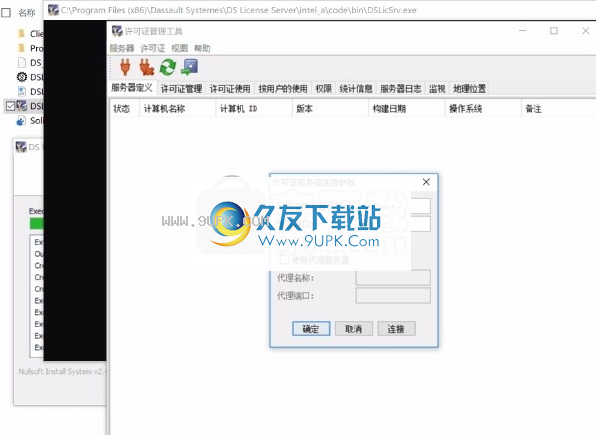
3.弹出许可证管理工具窗口。如果未运行,请单击开始>程序> DS许可证服务器> DS许可证服务器管理
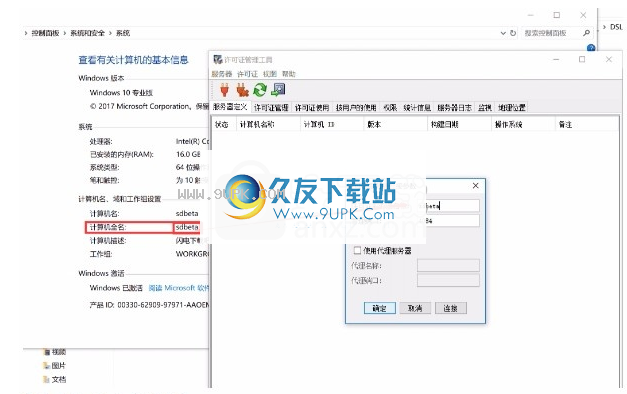
4.查找计算机的全名,然后在许可证服务器名称中输入名称。
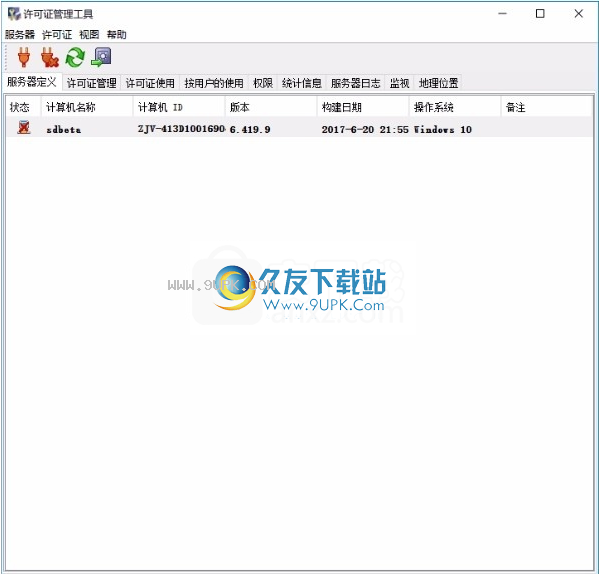
5.成功配置后,请勿关闭窗口,然后在_SolidSQUAD_文件夹中运行DSLS.LicGen.v1.6.SSQ.exe;

6.单击左上角的插头图标,然后右键单击我们刚刚设置的权限,选择显示功能,然后弹出用户信息;
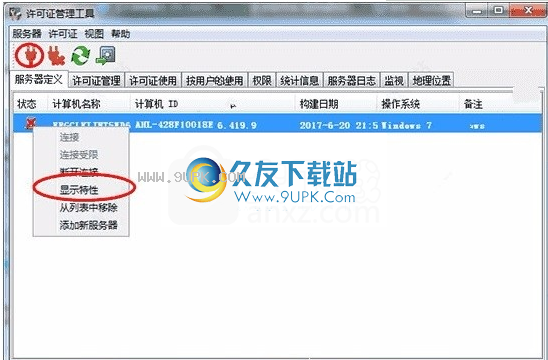
7.在“服务器名称”中输入计算机名称,在“服务器ID”中输入计算机ID。
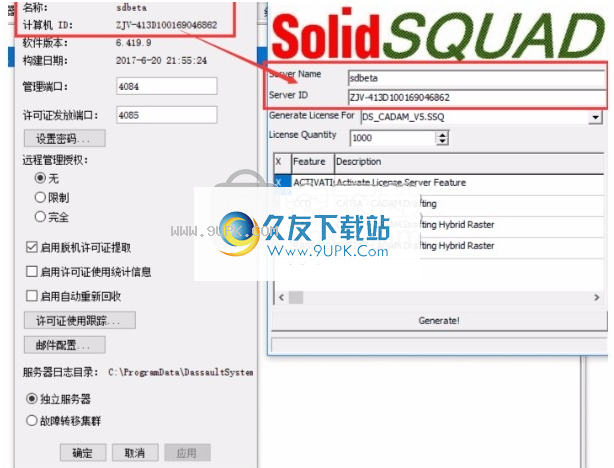
8.单击生成以生成lic许可证文件DS_CADAM_V5.SSQ_ZJV-413D100169046862_sdbeta.licz并将其保存到桌面
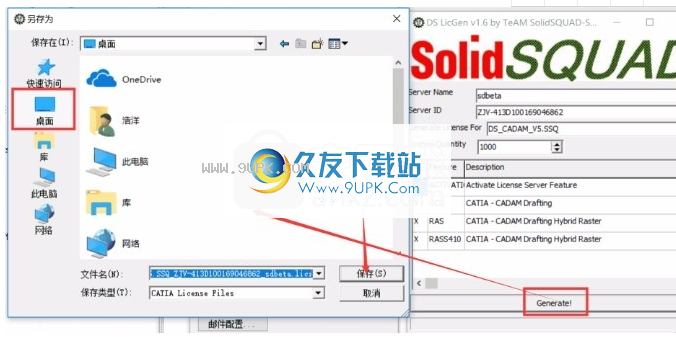
9.返回许可证界面,单击第四个图标,用于加载刚刚生成的许可证;
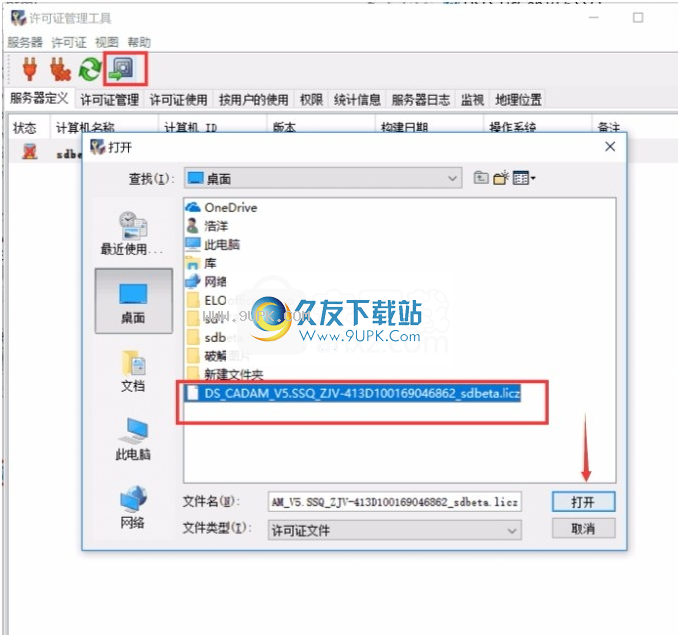
10.在弹出的界面中,单击“确定”,服务器连接成功。
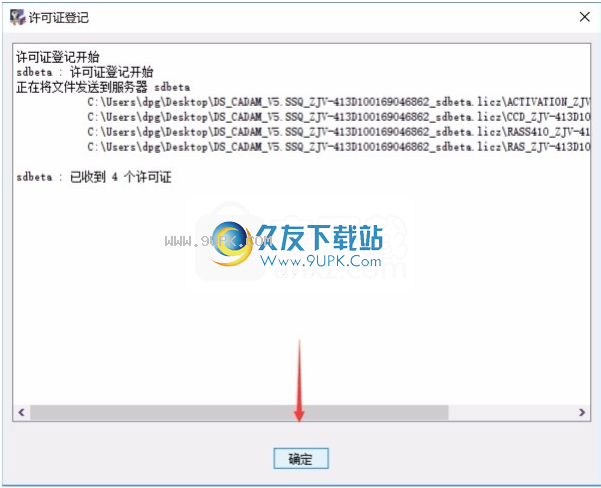

11.然后将“ ProgramData”文件夹复制到C驱动器的根目录以覆盖源文件;
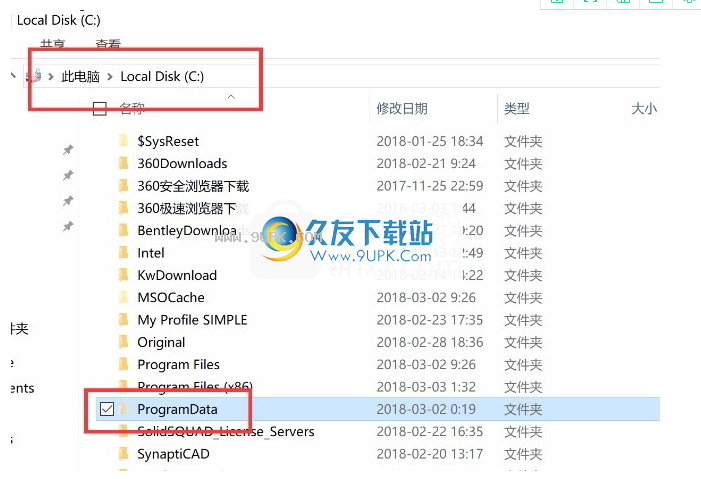
12.创建环境变量DSLICENSING = DSLS
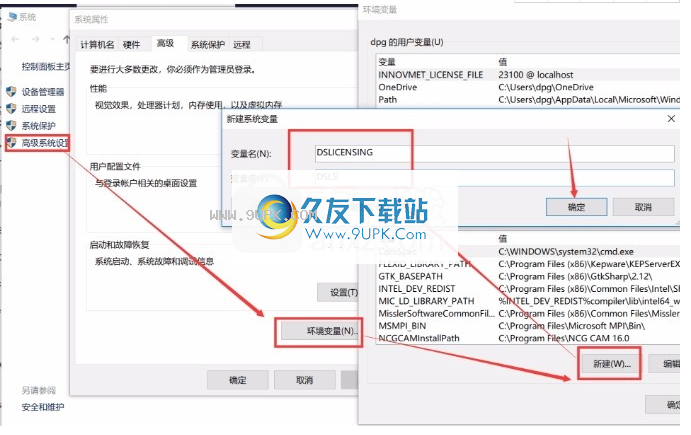
13.成功破解配置环境,安装CADAM.Drafting.V5-6R2018.SP2.Win.exe,默认中文,按照提示进行安装;
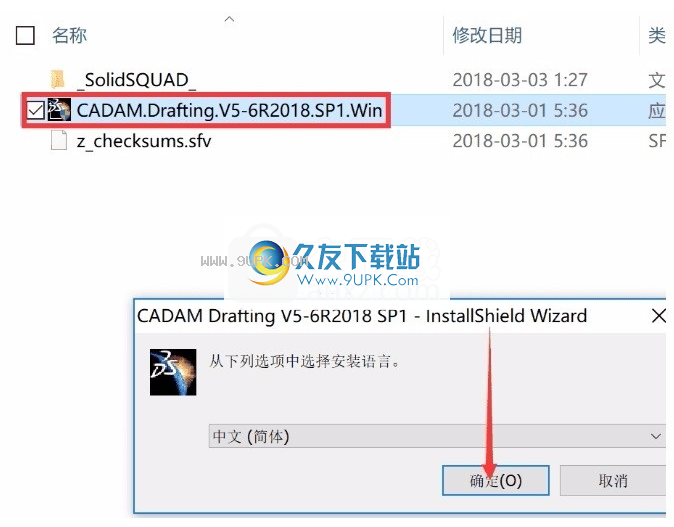
14.弹出程序安装界面,可以直接单击下一步功能按钮进行安装
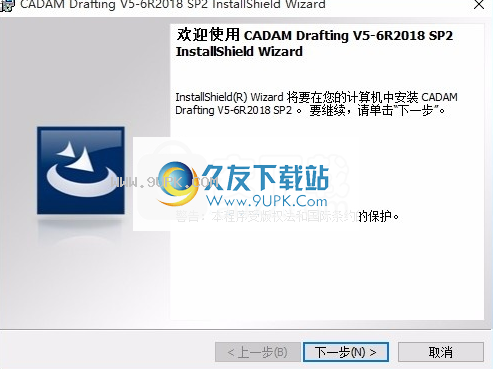
15.您可以单击浏览按钮来根据需要更改应用程序的安装路径。
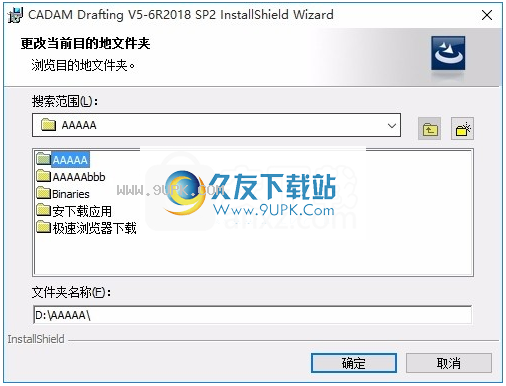
16.弹出以下界面,用户可以直接用鼠标单击下一步按钮,并可以根据需要安装不同的组件
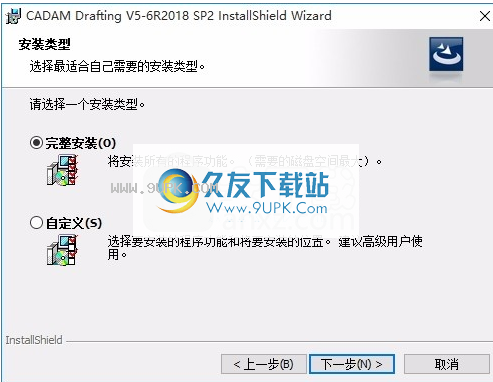
17.弹出以下界面,用户可以直接用鼠标单击下一步按钮

18.现在准备安装主程序,单击安装按钮开始安装
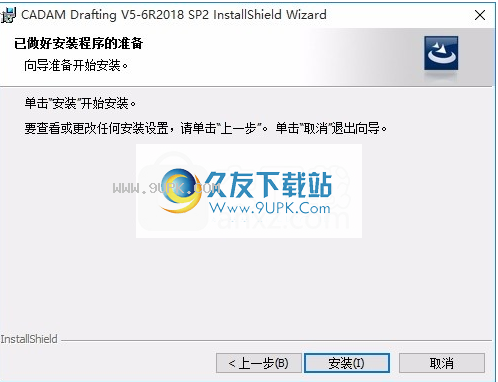
19.弹出应用安装进度栏的加载界面,等待加载完成
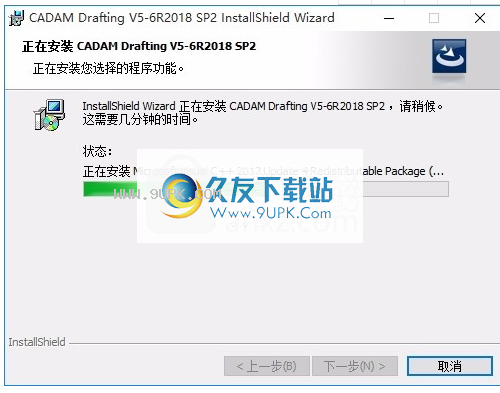
20.根据提示单击“安装”,弹出程序安装完成界面,单击“完成”按钮
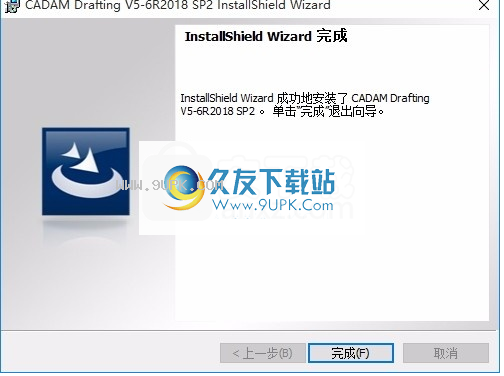
21.复制文件夹\ _SolidSQUAD_ \ DSLS_SSQ \ Client \ Win32中的“ netapi32.dll”和“ ccddsl.dll”到
在CADAM V5 progdir安装目录的Bin文件夹中(默认设置为C:\ Ccdraft \ Bin)并覆盖
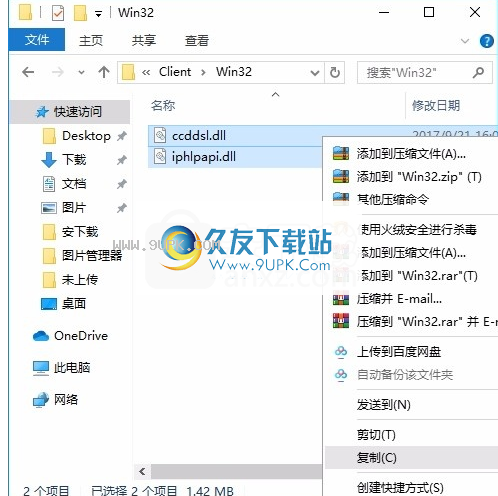
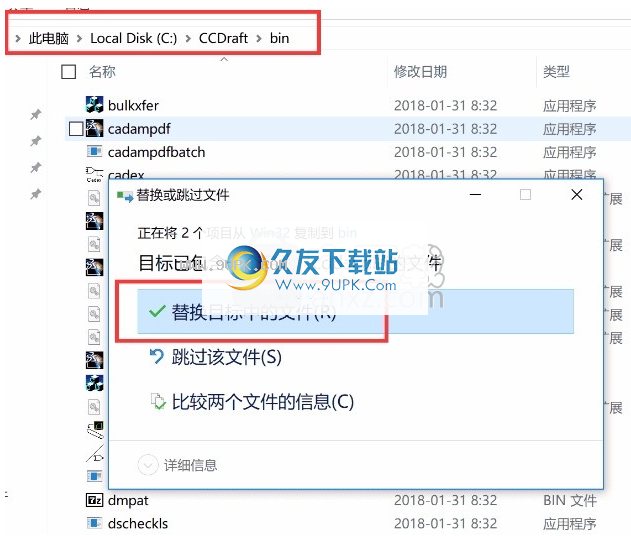
22.运行“ SolidSQUADLoaderEnabler.reg”注册表文件,关键是要完成添加
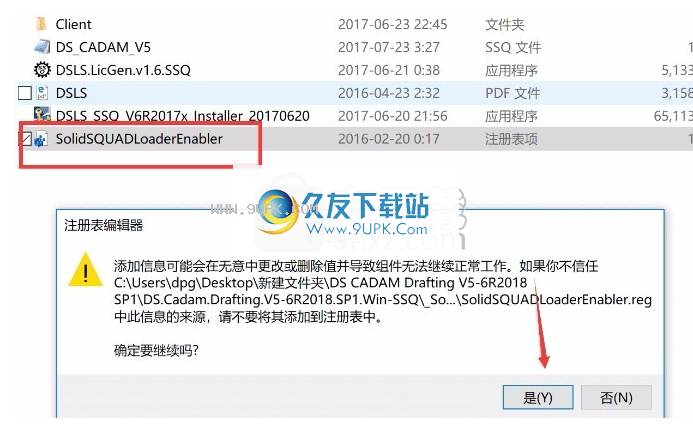
23.完成上述步骤后,您可以双击该应用程序以将其打开,这时您可以获得相应的破解程序
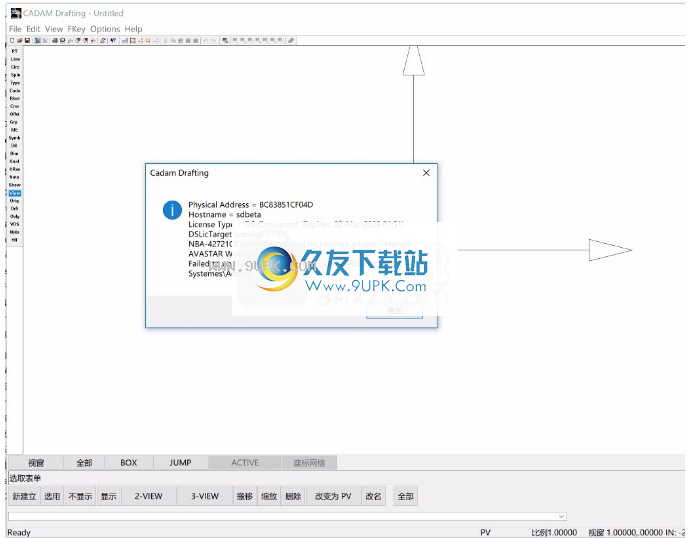



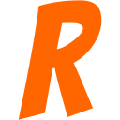


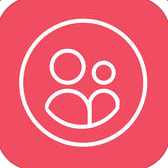 成长公益 1.0.22安卓版
成长公益 1.0.22安卓版 启明星 1.5安卓版
启明星 1.5安卓版 狮出有道 2.1安卓版
狮出有道 2.1安卓版 省省看 3.56安卓版
省省看 3.56安卓版 益公民 1.3.6安卓版
益公民 1.3.6安卓版 辰邦急救 1.0.2安卓版
辰邦急救 1.0.2安卓版 快乐益 1.2.1安卓版
快乐益 1.2.1安卓版 大城小爱 1.1安卓版
大城小爱 1.1安卓版 公益天津 1.0.13安卓版
公益天津 1.0.13安卓版 滴滴公益 1.51安卓版
滴滴公益 1.51安卓版 南明公益园 1.51安卓版
南明公益园 1.51安卓版 爱盟公益 1.0.1安卓版
爱盟公益 1.0.1安卓版 sap2000v14汉化包是专门为SAP2000V14版本用户研发制作的汉化补丁,软件能够轻松汉化SAP2000V14软件,让用户更加便捷的操作使用。补丁方便简单,完美兼容windows操作系统,需要的话可以来下载使用。
CSI SAP2000介绍:
C...
sap2000v14汉化包是专门为SAP2000V14版本用户研发制作的汉化补丁,软件能够轻松汉化SAP2000V14软件,让用户更加便捷的操作使用。补丁方便简单,完美兼容windows操作系统,需要的话可以来下载使用。
CSI SAP2000介绍:
C...  CSI SAP2000V17注册机是专门为SAP2000V17版本用户研发制作的破解文件,软件能够轻松破解SAP2000V17软件,让用户永久免费使用,需要的话可以来下载使用。
软件介绍:
CSI SAP2000是一款专业的结构有限元计算软件,可以...
CSI SAP2000V17注册机是专门为SAP2000V17版本用户研发制作的破解文件,软件能够轻松破解SAP2000V17软件,让用户永久免费使用,需要的话可以来下载使用。
软件介绍:
CSI SAP2000是一款专业的结构有限元计算软件,可以...  CAD绘图封头插件是专门为CAD软件用户研发制作的封头插件,使用之后,用户可以无需绘图就可以直接使用封头模型,插件方便简单,需要的话可以来下载使用。
使用方法:
1.下载并解压文件,将插件放入CAD安装目录下面的FON...
CAD绘图封头插件是专门为CAD软件用户研发制作的封头插件,使用之后,用户可以无需绘图就可以直接使用封头模型,插件方便简单,需要的话可以来下载使用。
使用方法:
1.下载并解压文件,将插件放入CAD安装目录下面的FON...  去除CAD自动打开网页插件是一款值得拥有的CAD插件,该插件简单实用,能够帮助用户轻松去除打开CAD自动弹出的网页,需要的话可以来下载使用。
使用方法:
1.下载解压插件。
2.将插件复制粘贴到CAD安装目录下即可。
3.重...
去除CAD自动打开网页插件是一款值得拥有的CAD插件,该插件简单实用,能够帮助用户轻松去除打开CAD自动弹出的网页,需要的话可以来下载使用。
使用方法:
1.下载解压插件。
2.将插件复制粘贴到CAD安装目录下即可。
3.重...  Moldex3D R14破解文件是一款值得拥有的破解程序,软件专门为Moldex3D R14正式版量身订做,使用之后能够轻松破解正式版软件,让用户永久免费使用,需要的话可以来下载使用。
软件介绍:
Moldex3D是一款著名的CAE流体模...
Moldex3D R14破解文件是一款值得拥有的破解程序,软件专门为Moldex3D R14正式版量身订做,使用之后能够轻松破解正式版软件,让用户永久免费使用,需要的话可以来下载使用。
软件介绍:
Moldex3D是一款著名的CAE流体模...  QQ2017
QQ2017 微信电脑版
微信电脑版 阿里旺旺
阿里旺旺 搜狗拼音
搜狗拼音 百度拼音
百度拼音 极品五笔
极品五笔 百度杀毒
百度杀毒 360杀毒
360杀毒 360安全卫士
360安全卫士 谷歌浏览器
谷歌浏览器 360浏览器
360浏览器 搜狗浏览器
搜狗浏览器 迅雷9
迅雷9 IDM下载器
IDM下载器 维棠flv
维棠flv 微软运行库
微软运行库 Winrar压缩
Winrar压缩 驱动精灵
驱动精灵